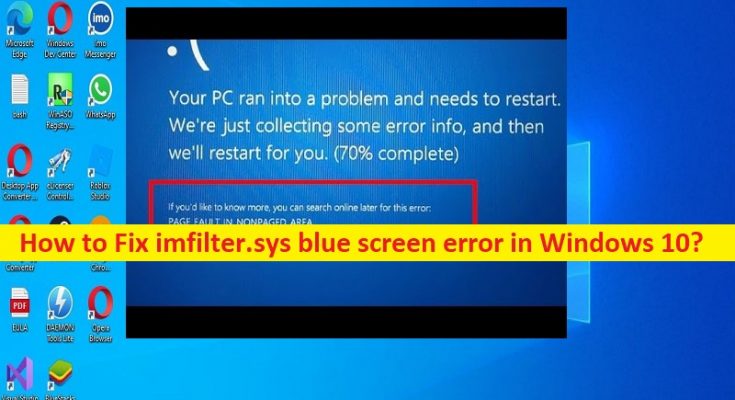Qu’est-ce que “l’erreur d’écran bleu imfilter.sys” dans Windows 10 ?
Si vous rencontrez une erreur d’écran bleu imfilter.sys sur un ordinateur Windows 10 lorsque vous travaillez sur un ordinateur Windows ou lorsque vous démarrez/redémarrez un ordinateur Windows, vous êtes au bon endroit pour la solution. Des étapes/méthodes simples vous sont fournies pour résoudre le problème. Commençons la discussion.
‘Erreur d’écran bleu imfilter.sys’ :
Il s’agit d’un problème Windows courant considéré comme une erreur d’écran bleu de la mort (BSOD). Cette erreur est apparue avec un message disant “Votre PC a rencontré un problème et doit redémarrer”. Nous recueillons simplement des informations sur les erreurs, puis nous vous redémarrerons avec certains codes d’arrêt Windows tels que le code d’erreur ATTEMPTED_EXECUTE_OF_NOEXECUTE_MEMORY et l’erreur imfilter.sys. Cette erreur BSOD apparaît généralement lorsque vous essayez de lancer et de jouer à de nouveaux jeux à partir du client Steam, ou lorsque vous démarrez/redémarrez l’ordinateur Windows.
Les raisons possibles du problème peuvent être la corruption des fichiers système ou du registre ou de l’image système, des pilotes de périphériques obsolètes / corrompus tels que des pilotes audio et vidéo, des infections par des logiciels malveillants ou des virus dans l’ordinateur, un problème de RAM ou de mémoire, une corruption dans Windows ordinateur, et autres issues. Il est possible de résoudre le problème avec nos instructions. Allons chercher la solution.
Comment réparer l’erreur d’écran bleu imfilter.sys dans Windows 10 ?
Méthode 1 : Correction de l’erreur d’écran bleu imfilter.sys avec ‘PC Repair Tool’
‘PC Repair Tool’ est un moyen simple et rapide de trouver et de corriger les erreurs BSOD, les erreurs DLL, les erreurs EXE, les problèmes de programmes/applications, les infections de logiciels malveillants ou de virus dans l’ordinateur, les fichiers système ou les problèmes de registre, et d’autres problèmes système avec seulement quelques clics.
Méthode 2 : Démarrez le PC Windows en mode sans échec
Si vous ne pouvez pas démarrer correctement Windows 10 en mode normal, vous pouvez entrer en mode sans échec sur l’ordinateur, puis suivre les méthodes de dépannage.
Étape 1 : Redémarrez votre ordinateur plusieurs fois jusqu’à ce que vous voyiez Environnement de récupération Windows
Étape 2 : Maintenant, sélectionnez « Dépannage > Paramètres avancés > Paramètres de démarrage > Redémarrer », et après le redémarrage, appuyez sur la touche « F5 » du clavier pour choisir « Activer le mode sans échec avec réseau » pour redémarrer votre ordinateur en mode sans échec avec réseau.
Méthode 3 : Exécuter l’analyse SFC et l’analyse DISM
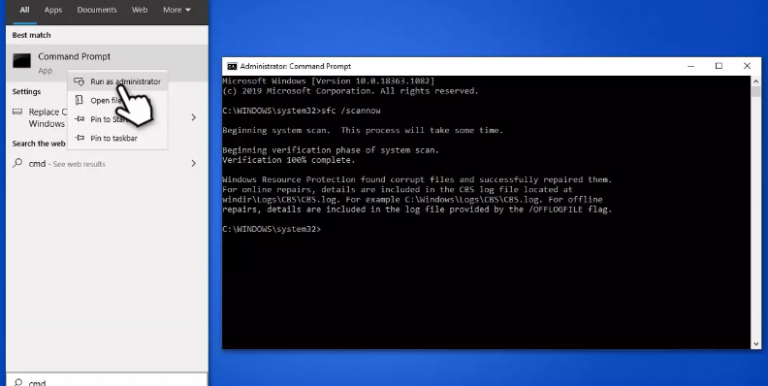
Vous pouvez exécuter SFC Scan et DISM Scan sur l’ordinateur pour réparer la corruption des fichiers système et de l’image système afin de résoudre ce problème.
Étape 1 : Tapez “CMD” dans la zone de recherche Windows et appuyez sur les touches “CTRL + MAJ + ENTRÉE” du clavier pour ouvrir “Invite de commandes en tant qu’administrateur”.
Étape 2 : Tapez les commandes suivantes et appuyez sur la touche “Entrée” après chacune pour les exécuter.
sfc /scannow
DISM /En ligne /Cleanup-Image /CheckHealth
DISM /En ligne /Cleanup-Image /ScanHealth
DISM /En ligne /Cleanup-Image /RestoreHealth
Étape 3 : Une fois exécuté, redémarrez votre ordinateur et vérifiez si le problème est résolu.
Méthode 4 : mettre à jour le pilote de la carte son et le pilote de la carte graphique
La mise à jour du pilote de la carte graphique et du pilote de la carte son vers la version la plus récente et compatible peut résoudre le problème.
Étape 1 : Ouvrez l’application “Gestionnaire de périphériques” sur un PC Windows via le champ de recherche Windows et développez la catégorie “Adaptateurs d’affichage”
Étape 2 : Faites un clic droit sur le pilote de votre carte graphique et sélectionnez “Mettre à jour le pilote” pour le mettre à jour.
Étape 3 : Maintenant, développez la catégorie “Contrôleurs audio, vidéo et jeux”, cliquez avec le bouton droit sur votre carte son et sélectionnez “Mettre à jour le pilote” et suivez les instructions à l’écran pour terminer la mise à jour et une fois mis à jour, redémarrez votre ordinateur et vérifiez si le problème est résolu.
Téléchargez ou réinstallez la mise à jour du pilote de la carte graphique et du pilote de la carte son sur un PC Windows [automatiquement]
Vous pouvez mettre à jour tous les pilotes Windows, y compris le pilote de la carte son et le pilote de la carte graphique, à l’aide de l’outil de mise à jour automatique des pilotes. Vous pouvez obtenir cet outil via le bouton/lien ci-dessous.
Méthode 5 : exécuter l’outil de diagnostic de la mémoire Windows
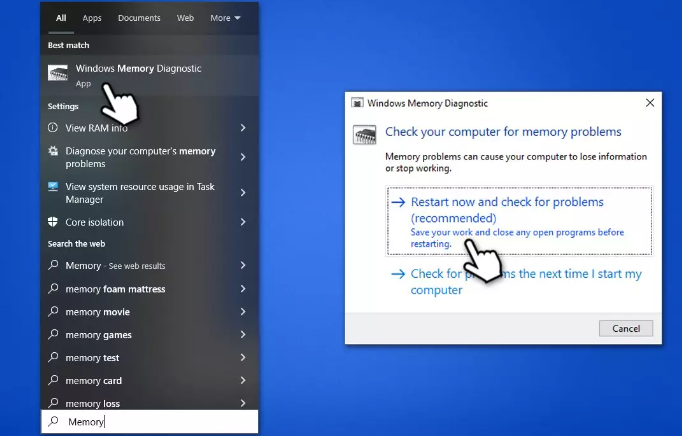
Vous pouvez exécuter l’outil de diagnostic de la mémoire Windows sur l’ordinateur afin de vérifier et de résoudre les problèmes de RAM et de mémoire, ainsi que de résoudre ce problème.
Étape 1 : Ouvrir l’outil “Diagnostic de la mémoire Windows” sur un PC Windows via la boîte de recherche Windows
Étape 2 : Sélectionnez « Redémarrer maintenant et recherchez les problèmes (recommandé) » et suivez les instructions à l’écran pour terminer le processus de numérisation et de réparation. Une fois cela fait, redémarrez votre ordinateur et vérifiez si le problème est résolu.
Méthode 6 : Réinitialiser Windows 10
Si le problème persiste, vous pouvez effectuer une opération de réinitialisation de Windows 10 sur l’ordinateur afin de résoudre le problème.
Étape 1 : Ouvrez l’application “Paramètres” sur un PC Windows via la zone de recherche Windows et accédez à “Mise à jour et sécurité> Récupération> Réinitialiser ce PC” et cliquez sur le bouton “Commencer”.
Étape 2 : Suivez les instructions à l’écran pour terminer la réinitialisation et une fois terminé, vérifiez si le problème est résolu.
Conclusion
Je suis sûr que cet article vous a aidé à corriger l’erreur d’écran bleu imfilter.sys dans Windows 10 avec des moyens simples. Vous pouvez lire et suivre nos instructions pour le faire. C’est tout. Pour toute suggestion ou question, veuillez écrire dans la zone de commentaire ci-dessous.